ae水墨效果怎么做(三)混合元素
通过对上篇内容的学习,我们完成了浸墨效果的制作,实际上在这个环节中,我们已经将所有㤇用到的元素都已经制作完成了,接下来就是要将这些元素进行最终的合成。
上一篇教程回顾:ae水墨效果怎么做(二)创建浸墨效果
【3.混合多层元素】
01将“宣纸.tga"素材由项目窗口拖曳到时间线窗口上的底层,并将“水乡浸墨.tga"与“水乡.tga"层的混合模式设置为Multiply (正片叠底),如图所示。

这时可以在合成窗口中看到水墨效果已经基本完成了,如图所示。

这一步操作非常重要,Multiply混合模式的作用是保留画面中比较暗的部分,比较亮的像素透明就可以显示出下层。设置完毕后墨迹和渗墨都会叠在背景的宣纸上。
可以看到整个混合效果还是很不错的,笔触清晰,墨迹真实,但是画面还是略显呆板,缺少一种虚实的变化。
02分别选择“水乡浸墨.tga"层与“水乡.tga"层,使用钢笔工具绘制不同形态的Mask,并适当设置Mask羽化效果,使笔触和浸墨效果有一定的虚实和隐现,得到的效果如图所示。
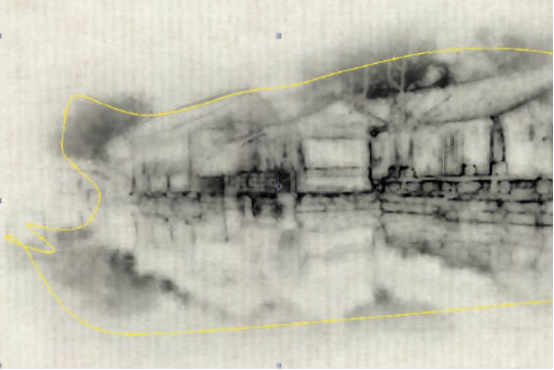
最后为制作好的画面添加印章效果。
03将“火星时代.tga"拖曳到时间线窗口的顶部,并将层混合模式设置为Multiply,如图所示。

合成窗口显示如图所示。可以看到印章效果色彩还可以,就是没有渗透到宣纸上的感觉,合成太过生硬。

04按Ctr1+D组合键复制 “火星时代.tga"层,为复制得到的“火星时代.tga"层添加Fast Blur (快速模糊)特效,并设置Blurriness (模糊)为30.0,如图所示。
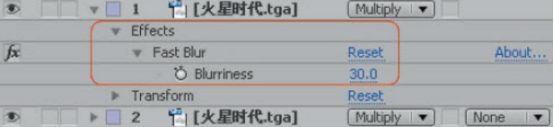
合成窗口显示如图所示。

05最后用我们前面讲过的方法为影片添加遮幅,得到最终效果。
至此,完成水墨最终效果。
上一篇 ae抠像教程(二)键控抠像②
热门课程
专业讲师指导 快速摆脱技能困惑相关文章
多种教程 总有一个适合自己专业问题咨询
你担心的问题,火星帮你解答-
杭州室内设计师培训班有哪些已成为许多设计爱好者进入创意领域的理想起点。在杭州这座设计之都,室内设计行业蓬勃发展,带动了培训需求......
-
在视觉内容主导传播的当下,掌握专业的视频剪辑技能,已成为众多求职者和职场人士提升竞争力的关键路径。面对日益增长的市场需求,石家......
-
在数字媒体蓬勃发展的当下,影视后期制作是创意产业的核心驱动力。湛江,这座滨海城市,文化底蕴独特,区位优势明显,影视行业正快速崛......
-
济南UI设计培训正成为越来越多人的职业起点。在这个数字时代,界面设计需求激增,济南作为一座文化底蕴深厚的城市,为学习者提供了丰......
-
柳州UI设计培训避坑指南:开启你的创意职业之旅
-
荆州平面设计培训在当今数字化浪潮中扮演着关键角色。随着品牌营销和视觉传达需求的激增,专业设计师成为各行各业的热门人才。然而,选......

 火星网校
火星网校
















